วิธีแก้ไขโค้ด HTML ในธีม WordPress Travel Agency
เผยแพร่แล้ว: 2022-10-25สมมติว่าคุณต้องการคำแนะนำเกี่ยวกับวิธีการแก้ไขโค้ด HTML ใน ธีมตัวแทนการท่องเที่ยว ของ WordPress : ในฐานะผู้ใช้ WordPress คุณอาจพบว่าตัวเองต้องการแก้ไขโค้ด HTML ในธีมตัวแทนท่องเที่ยวของคุณเพื่อปรับแต่งเว็บไซต์ของคุณให้เหมาะกับความต้องการของคุณมากขึ้น แม้ว่าคุณจะสามารถแก้ไขโค้ดได้โดยตรงในไฟล์ธีม แต่ไม่แนะนำ เพราะอาจทำให้การเปลี่ยนแปลงของคุณถูกเขียนทับเมื่อมีการอัปเดตธีม โชคดีที่มีวิธีง่ายๆ ในการแก้ไขโค้ด HTML ในธีมตัวแทนการท่องเที่ยวของ WordPress โดยไม่ต้องแตะไฟล์ธีมโดยตรง ด้วยการใช้ปลั๊กอิน เช่น ข้อมูลโค้ด คุณสามารถเพิ่มข้อมูลโค้ดที่กำหนดเองลงในไซต์ของคุณและเปิดใช้งานหรือปิดใช้งานได้อย่างง่ายดายตามต้องการ ในบทความนี้ เราจะแสดงวิธีแก้ไขโค้ด HTML ในธีมตัวแทนการท่องเที่ยวของ WordPress โดยใช้ปลั๊กอิน Code Snippets
สามารถพบได้ในไฟล์ the.php ของ ธีม WordPress PHP เป็นภาษาโปรแกรมที่ใช้ในการสร้างเว็บไซต์แบบไดนามิก ซึ่งช่วยให้เปลี่ยนแปลงเนื้อหาของโพสต์ได้อย่างรวดเร็วหากเพิ่มหรือแก้ไข ธีมสามารถแก้ไขได้โดยใช้ตัวแก้ไขโค้ดธีมที่สร้างไว้ใน WordPress คุณสามารถใช้ตัวแก้ไขธีมเพื่อปรับแต่ง HTML ของไซต์ WordPress ได้ หลังจากที่คุณบันทึก กระบวนการนี้จะทำการเปลี่ยนแปลงกับไซต์ที่ใช้งานจริง ดังนั้นคุณควรจะสามารถบอกได้ว่ามีข้อผิดพลาดใดๆ หรือไม่ อีกวิธีหนึ่งคือการดาวน์โหลดไฟล์ที่คุณต้องการแก้ไขด้วยตนเอง แก้ไขแบบออฟไลน์ แล้วอัปโหลดอีกครั้ง
เพื่อให้บรรลุสิ่งนี้ คุณจะต้องมีไคลเอนต์ FTP และรายละเอียดการเชื่อมต่อ FTP สำหรับโฮสติ้งของคุณ คุณสามารถแก้ไขแบบออฟไลน์โดยใช้โปรแกรมแก้ไขข้อความอย่างง่าย เช่น Notepad อย่างไรก็ตาม การใช้ตัวแก้ไขโค้ดที่ออกแบบมาโดยเฉพาะช่วยลดโอกาสเกิดข้อผิดพลาดและทำให้เรียนรู้ได้ง่ายขึ้นมาก ในการดำเนินการนี้ คุณต้องรับข้อมูลการเชื่อมต่อสำหรับ SFTP (โปรโตคอลการถ่ายโอนไฟล์ที่ปลอดภัย) ก่อน จำเป็นต้องมีโปรแกรมแก้ไขโค้ดที่สามารถใช้ทำงานกับไฟล์จากระยะไกลได้ คุณยังสามารถติดตั้ง WordPress บนคอมพิวเตอร์ของคุณและแก้ไขธีมทั้งหมดได้ด้วยตนเอง คุณยังคงต้องอัปโหลดการเปลี่ยนแปลงด้วยตนเอง ไม่ว่าจะผ่านทาง FTP คัดลอกและวางลงในโปรแกรมแก้ไขธีม หรือติดตั้งใหม่ทั้งหมด ยังเป็นความคิดที่ดีที่จะสร้างธีมย่อยแทนที่จะใช้ การแก้ไข HTML เพื่อแก้ไขธีมหลักของคุณ
เมื่อคุณแก้ไขหน้าเว็บเสร็จแล้ว ให้คลิก HTML ในแท็บ "องค์ประกอบ" แล้วเลือก "แก้ไขเป็น HTML" เพื่อทำการแก้ไขมาร์กอัปแบบสด
ฉันจะเปลี่ยนรหัส Html บนธีม WordPress ได้อย่างไร
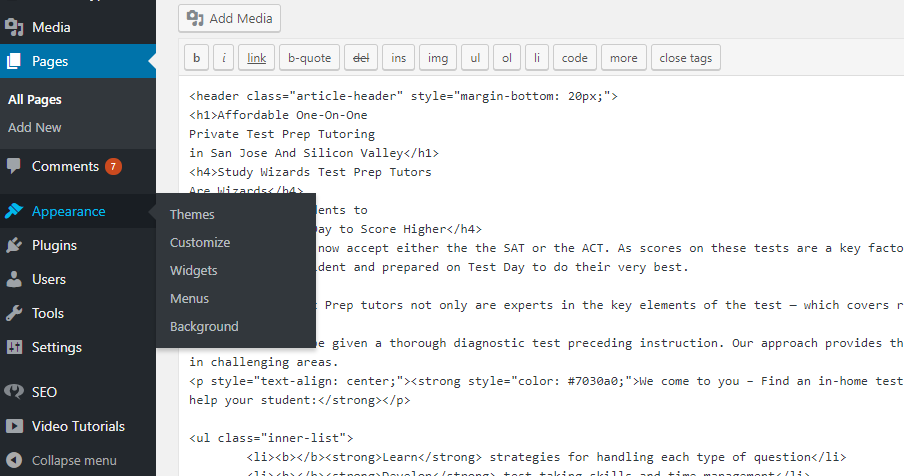
ในการเริ่มต้น ไปที่แดชบอร์ด WordPress และไปที่หน้าหรือโพสต์ที่คุณต้องการแก้ไข หลังจากที่คุณเลือกบล็อกที่จะแก้ไขแล้ว คุณจะเห็นเมนูที่ด้านบนของบล็อก คลิกที่จุดสามจุดที่ด้านบนของเมนูทางขวามือ เมื่อคุณคลิก 'แก้ไขเป็น HTML' โค้ดของคุณจะถูกเพิ่มในรายการ HTML ของคุณ
วิธีแก้ไข HTML ในซอร์สโค้ดของธีม WordPress บทความนี้จะสอนวิธีแก้ไข HTML ในซอร์สโค้ดของธีม WordPress เพียงลากและวาง WordPress Theme Editor ลงในแดชบอร์ดของคุณ คุณไม่จำเป็นต้องใช้ปลั๊กอินหรือแพลตฟอร์มใดๆ เพื่อแก้ไขซอร์สโค้ด HTML ของคุณ คู่มือนี้จะช่วยคุณในการพิจารณาว่าสิ่งใดคือทางออกที่ดีที่สุดสำหรับความต้องการเฉพาะของคุณ ไม่จำเป็นต้องใช้ไคลเอนต์ FTP หากคุณเป็นช่างเทคนิคที่ทำงานบนซอร์สโค้ด HTML ของ WordPress ในบทความนี้ เราจะมาพูดถึง FileZilla ซึ่งถือได้ว่าเป็นเครื่องมือที่มีความปลอดภัยและเป็นมิตรกับผู้ใช้มากที่สุด การทำงานพร้อมกันเป็นอีกตัวเลือกหนึ่งที่ทำงานได้สำหรับการแก้ไข WordPress HTML

จัดการเว็บไซต์ WordPress บัญชีอีเมล ชื่อโดเมน การเชื่อมต่อฐานข้อมูล และโดเมนอื่นๆ ด้วยความช่วยเหลือของซอฟต์แวร์ cPanel ฟรี มาเริ่มกันเลยกับวิธีแก้ไขซอร์ส HTML ของ WordPress โดยใช้ Conserva การอ่านและทำความเข้าใจซอร์สโค้ด HTML ของ WordPress เป็นสิ่งสำคัญก่อนที่จะแก้ไข เว็บไซต์ของคุณอาจตกอยู่ในอันตรายหากคุณทำการเปลี่ยนแปลงใดๆ กับซอร์สโค้ด
วิธีแก้ไขหัว Html ของโพสต์ WordPress ของคุณ
ไฟล์ที่เรียกว่าส่วน หัว HTML ของโพสต์สามารถพบได้ในเนื้อหาของ WordPress ในโฟลเดอร์ธีมสำหรับไซต์ของคุณ และคุณสามารถแก้ไขได้โดยใช้โปรแกรมแก้ไขโค้ด
คุณสามารถแก้ไข Html ใน WordPress ได้โดยตรงหรือไม่?
แม้ว่าคุณจะสามารถแก้ไข HTML ได้โดยตรงใน WordPress แต่ไม่แนะนำ เพราะอาจทำให้ไซต์ของคุณเสียหายได้ หากคุณต้องการเปลี่ยนแปลง HTML ของไซต์ ควรทำผ่านธีมย่อยหรือปลั๊กอิน
เมื่อคุณรู้วิธีแก้ไข HTML ใน WordPress ถือเป็นทักษะที่ดี หากคุณแก้ไขโค้ด WordPress แล้ว คุณสามารถแก้ไขปัญหาใดๆ หรือดำเนินการปรับแต่งขั้นสูงได้ เมื่อ ซอร์สโค้ดของ WordPress ถูกปล่อยไว้ตามลำพัง อาจใช้ได้ดีสำหรับสถานการณ์ส่วนใหญ่ แต่คุณอาจต้องเปลี่ยนในบางครั้ง ในการแก้ไขซอร์สโค้ด WordPress คุณต้องมีโปรแกรมแก้ไขข้อความ HTML เช่น Notepad หรือ Text สำหรับ Mac ยังเป็นความคิดที่ดีที่จะใช้เบราว์เซอร์ที่ทันสมัย เช่น Google Chrome และไคลเอนต์ FTP เช่น FileZilla หากต้องการแก้ไข HTML ให้เลือกวิดเจ็ตที่คุณต้องการเปลี่ยน แก้ไข และบันทึก เมื่อคุณใช้ธีม WordPress คุณสามารถเลือกเค้าโครง สี และแบบอักษรได้หลากหลาย
คุณสามารถใช้ธีมอื่นได้หากคุณไม่ชอบธีมใดธีมหนึ่ง มีสองวิธีในการแก้ไข PHP และ CSS ใน WordPress วิธีแรกคือการเชื่อมต่อกับ โปรแกรมแก้ไขโค้ด WordPress หรือไคลเอนต์ FTP ผ่านการเชื่อมต่อ WordPress ในการแก้ไข HTML ใน WordPress คุณต้องมีเหตุผลที่น่าสนใจ โดยทั่วไปแล้ว ธีมและปลั๊กอินจะเพียงพอสำหรับการเริ่มต้นโครงการของคุณ คุณสามารถเปลี่ยนซอร์สโค้ดของ WordPress ได้หากต้องการแก้ไขจุดบกพร่องหรือต้องการปรับแต่ง ก่อนที่คุณจะทำอะไร คุณควรพิจารณาเป้าหมาย เครื่องมือ และเวลาของคุณเสียก่อน
หากคุณใช้ Microsoft Word คุณยังคงสามารถแก้ไข ไฟล์ HTML ได้ เช่นเดียวกับที่คุณทำกับไฟล์แบบข้อความอื่นๆ เครื่องมือนี้ช่วยให้คุณเปลี่ยนและแก้ไขไฟล์ HTML ได้โดยตรง โดยไม่ต้องใช้เครื่องมือสร้างเว็บที่มีราคาแพงกว่า คุณสามารถใช้คุณลักษณะนี้เพื่อเปลี่ยนแปลงไฟล์ HTML โดยไม่ต้องบันทึกเป็นประเภทอื่นก่อน หากต้องการแก้ไขไฟล์ HTML ให้เปิดไฟล์ในเบราว์เซอร์ไฟล์และไปที่ไฟล์นั้น หากต้องการเลือกให้คลิกที่มัน หลังจากนั้น คุณต้องคลิก เปิดใน Word เพื่อเปิดไฟล์ หากคุณต้องการแก้ไขโค้ด HTML คุณสามารถทำได้ในลักษณะเดียวกับที่คุณทำกับไฟล์ข้อความอื่นๆ
WordPress Editor: ประตูสู่การแก้ไขโค้ดด่วน
สำหรับการแก้ไขโค้ดในจำนวนที่จำกัด ตัวแก้ไข WordPress ในตัวก็เหมาะอย่างยิ่ง เมื่อคลิกที่เนื้อหา WP คุณสามารถไปที่ดัชนีได้ โฟลเดอร์ php ควรอยู่ในพื้นที่เนื้อหาของ WordPress จากนั้น ภายใต้ลิงก์ 'WP-content/themes/your-theme-name/index' ให้คลิกปุ่ม 'ธีมของคุณ' หลังจากที่คุณดาวน์โหลด ไฟล์ WordPress.html แล้ว ให้คลิกที่ไฟล์ WordPress.html แล้วเลือก WordPress ตัวแก้ไข WordPress ควรพร้อมใช้งานแล้ว หากคุณไม่เห็น ให้คลิกที่ไอคอน WordPress ในพื้นที่ผู้ดูแลระบบของคุณ แล้วเลือกตัวแก้ไขเพื่อเปิด
